Hàm MAXIFS trong Excel là hàm thống kê trả về giá trị lớn nhất dựa trên một hoặc nhiều điều kiện từ các ô được chỉ định. Hàm MAXIFS đã được giới thiệu trong MS Excel 2016.
=MAXIFS(max_range, criteria_range1, criteria1, [criteria_range2, criteria2], …)
Đối số:
1. Max_range (đối số bắt buộc) - Phạm vi thực tế của các ô mà giá trị tối đa sẽ được xác định.
2. Criteria_range (đối số bắt buộc) - Tập hợp các ô được đánh giá theo các tiêu chí.
3. Criteria1 (đối số bắt buộc) có thể là một giá trị số, biểu thức hoặc văn bản xác định ô nào sẽ được đánh giá là tối đa.
4. Criteria_range2 - Đối số tùy chọn trong đó có thể chỉ định phạm vi bổ sung và tiêu chí liên quan của chúng.
Bạn có thể sử dụng tối đa 126 tiêu chí.
Đây là một hàm tích hợp sẵn được sử dụng như hàm trang tính trong Excel. Hãy xem xét một số ví dụ sau:
Ví dụ 1:
Giả sử dưới đây là bảng dữ liệu doanh thu hàng quý của ba khu vực hoạt động kinh doanh. Chúng ta sẽ tìm doanh thu tối đa của khu vực phía Bắc với công thức sau:
=MAXIFS( $D$5:$D$33, B$5:B$33, "North")
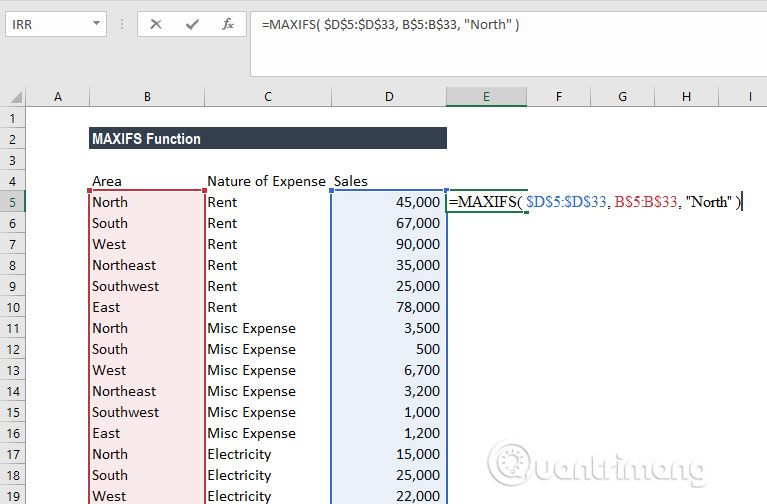
Trong ví dụ trên, hàm MAXIFS xác định các hàng có giá trị trong cột B bằng North và trả về giá trị lớn nhất từ các giá trị tương ứng trong cột D.
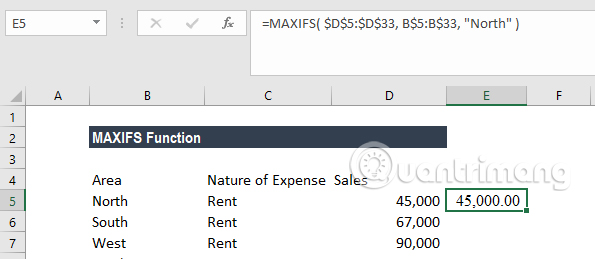
Ví dụ 2:
Trong ví dụ này, chúng ta sẽ tìm khu vực nào có doanh thu in ấn và văn phòng phẩm cao nhất với công thức sau:
=MAXIFS( $D$5:$D$33, C$5:C$33, "Printing & Stationary" )
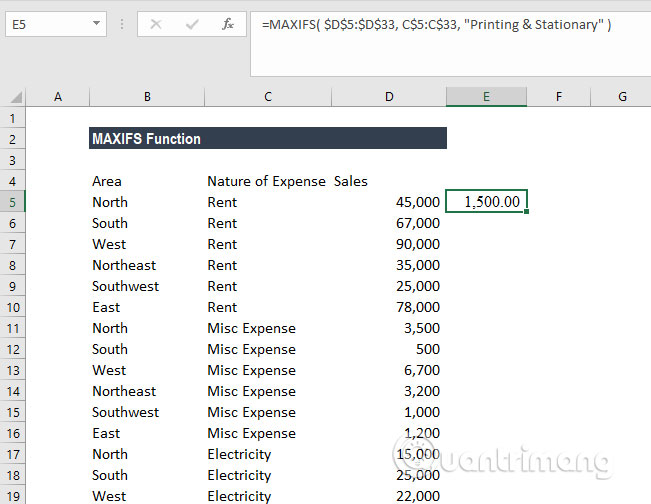
Công thức sẽ trả lại số tiền với doanh thu in ấn và văn phòng phẩm cao nhất.
Ví dụ 3:
Trong ví dụ này, chúng ta sẽ tìm ra điểm số cao nhất của học sinh đạt điểm Distinction cho tất cả các môn học.
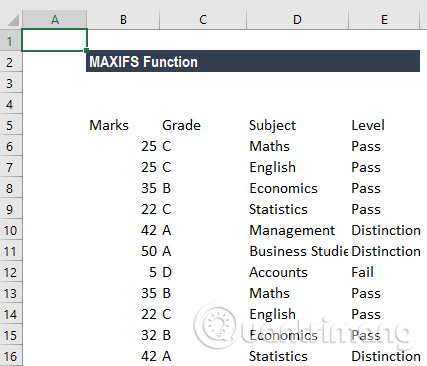
Công thức sẽ là:
=MAXIFS(B6:B16,C6:C16,"A",E6:E16,"=Distinction")
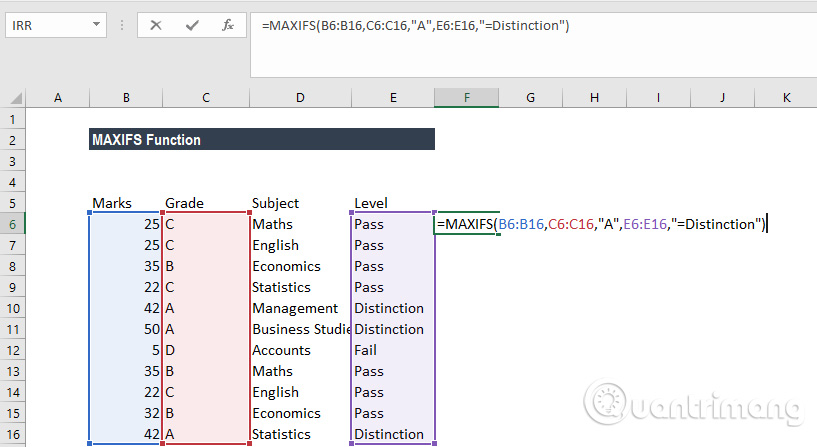
Trong criteria_range1, C10, C11 và C16 phù hợp với tiêu chí “A” của các ô tương ứng trong criteria_range2; E10, E11 và E16 thỏa mãn với tiêu chí Distinction. Cuối cùng, của các ô tương ứng trong max_range, B11 cho giá trị lớn nhất. Kết quả là 50.
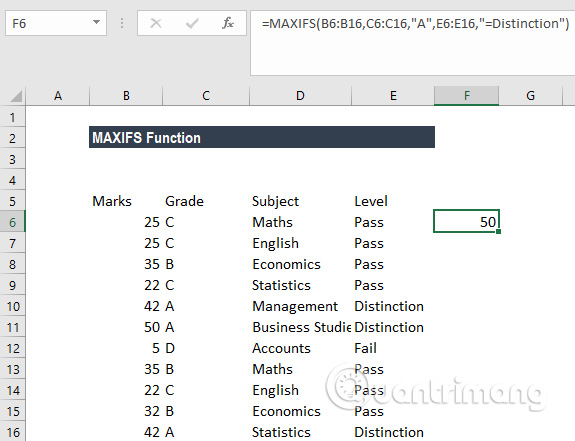
Ví dụ 4:
Với bảng dữ liệu dưới đây, chúng ta sẽ sử dụng MAXIFS với hàm mảng để trả về ngày mới nhất mở nhiệm vụ cho mỗi dự án trong cột E.
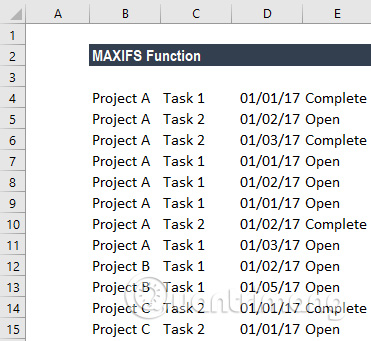
Công thức được sử dụng như dưới đây:
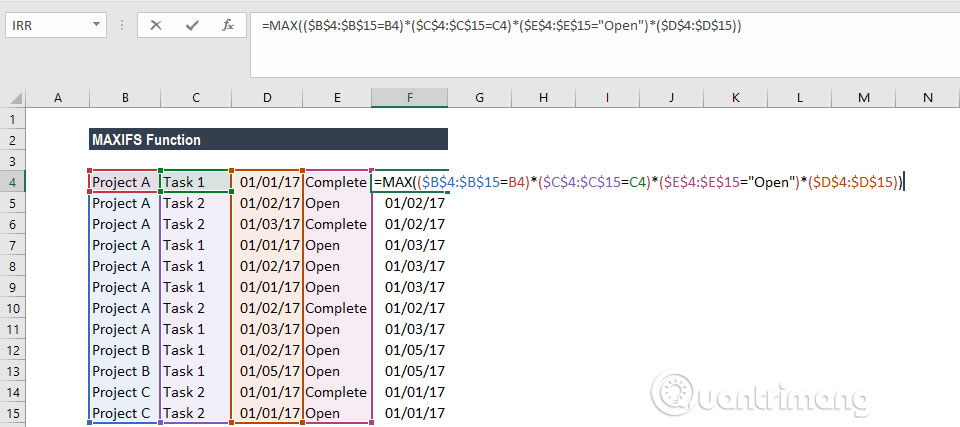
Đối với dấu ngoặc đơn, chúng ta cần phải nhấn Ctrl + Shift + Enter trong lần đầu tiên nhập bởi vì nó chỉ hoạt động như một hàm mảng (array formula). Sau đó, chúng ta có thể kéo nó trên phạm vi mà cần dùng.

Vì vậy, đối với dữ liệu ở trên, chúng ta sẽ thấy ngày 01/03/2017 trong Cột F trên tất cả các hàng cho Project A; 01/05/2017 cho tất cả các hàng của Project B; và 01/01/2017 cho tất cả các hàng của Project C.
1. Lỗi #VALUE! được trả về khi kích thước và hình dạng của đối số max_range và criteria_rangeN không giống nhau.
2. Nếu sử dụng phiên bản trước của Excel, bạn có thể sử dụng hàm mảng dựa trên MAX và IF để tìm giá trị tối thiểu thỏa mãn tiêu chí.
3. Lỗi #NAME? xảy ra khi sử dụng phiên bản Excel cũ (trước Excel 2016).
4. MAXIFS sẽ bao gồm các hàng bị ẩn.
Chúc các bạn thực hiện thành công!
Xem thêm:
Nguồn tin: quantrimang.com
Ý kiến bạn đọc
Những tin mới hơn
Những tin cũ hơn